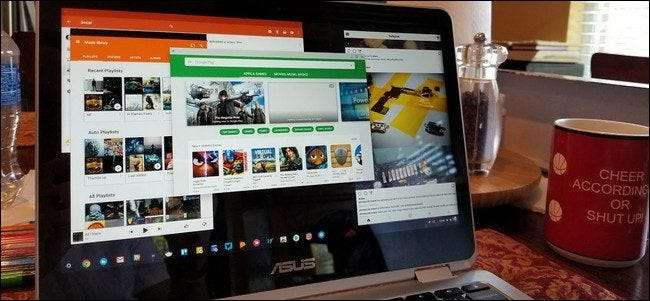
Підтримка Android на Chromebook почалася з Android 6.0, який дозволяє лише програмам працювати в повноекранному режимі або меншому статичному розмірі. Це не найкращий макет для багатьох додатків на Chromebook, і Google нарешті змінив це з Android 7.1.1. Справа в тому, що зміна розміру не спрацьовує - це кілька налаштувань, щоб змусити його працювати.
ПОВ'ЯЗАНІ: Найкращі програми для Android, якими ви повинні користуватися на своєму Chromebook
Крок перший: Перевірте, яку версію Android запускає ваш Chromebook
Перш ніж забруднити руки, спершу переконайтеся, що на вашому Chromebook навіть встановлена збірка Android, яка пропонує додатки, які можна змінити.
Спочатку натисніть системний лоток, а потім піктограму шестерні.

Звідти прокрутіть униз до розділу "Google Play Store" і натисніть його.
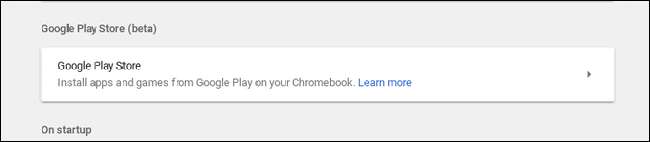
Натисніть «Керувати налаштуваннями Android», що відкриє меню налаштувань Android.

Звідти просто прокрутіть до самого кінця - у розділі Про пристрій ви побачите версію Android.
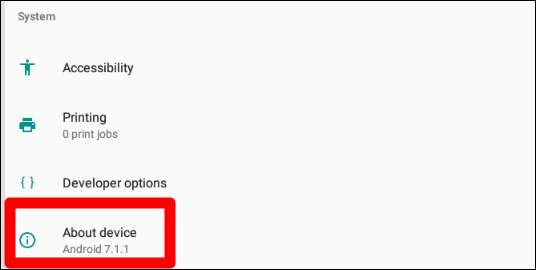
Якщо ваш Chromebook працює на версії 6.0, ви майже затрималися в тому, що маєте на сьогодні. Вибачте.
Якщо у вас 7.1.1 або новіша версія, читайте далі.
Крок другий: Увімкніть параметри розробника
Поки ви вже в меню Налаштування Android, давайте ввімкнемо Налаштування розробника. Вам потрібно буде зробити це, щоб змінити розмір програм.
Клацніть у меню Про пристрій.
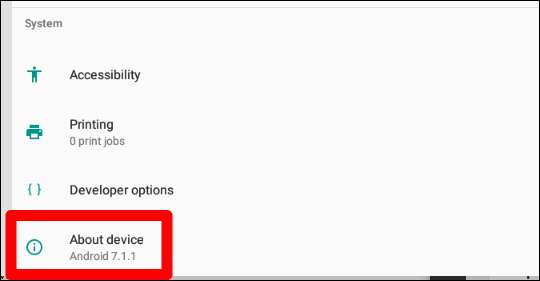
Звідти натисніть "Номер збірки" сім разів. У нижній частині екрана ви побачите невелике сповіщення про тост, яке повідомляє, скільки кліків залишилось, поки ви не станете розробником.
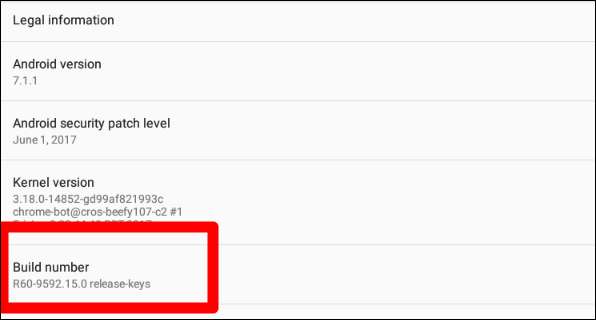
Після семи клацань буде ввімкнено режим розробника. Так, так.
Крок третій: Увімкніть зміну розміру вікна
Натисніть кнопку "Назад" у верхньому лівому куті, що поверне вас до головного меню налаштувань. Тут ви побачите новий варіант: Параметри розробника. Клацніть на цього поганого хлопчика.
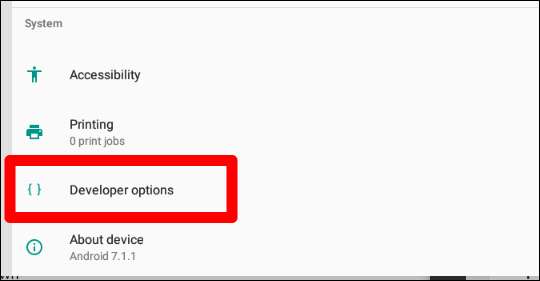
Ігноруйте все, що ви бачите в цьому меню, до самого кінця. Серйозно, почніть прокручувати зараз, щоб ваші цікавинки не отримали від вас найкращих результатів і не зламали щось.
Унизу знайдіть опцію «Дозволити вільне змінення розміру вікна, перетягуючи межу» та ввімкніть її. Просто так ви зможете змінити розмір програм для Android. Майте на увазі, що це працює не з усіма програмами - якщо вони не були оновлені протягом певного часу, вони не підтримуватимуть це. Багато сучасних додатків (з хорошими розробниками) мають бути на борту.
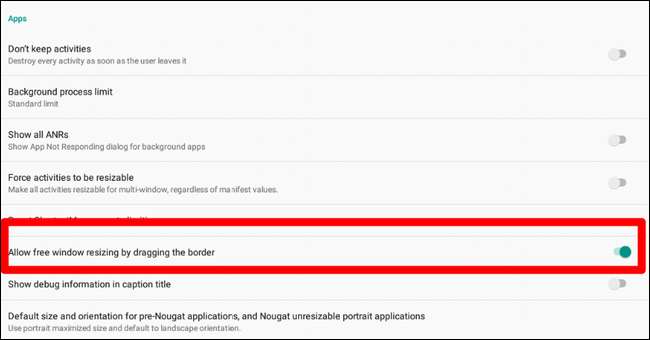
Для цього просто наведіть курсор на край вікна програми, як і будь-яке інше вікно. Курсор зміниться, вказуючи на можливість зміни розміру вікна.
Необов’язково: встановіть розмір за замовчуванням для додатків Pre-Nougat
Тепер ви можете зупинитися на цьому і закінчити, але є ще один варіант, який, на мою думку, вам слід перевірити, який визначатиме розмір за замовчуванням для програм, не розроблених для Android Nougat.
Однозначно, це називається "Розмір та орієнтація за замовчуванням для додатків до Нуги та неможливо змінити портретні програми". Це рот. Але клацніть все одно.

По суті, це дозволяє з’ясувати, що найкраще підійде для того, як ви використовуєте програми Android на своєму Chromebook. Для мене максимальний розмір портрета за замовчуванням та альбомна орієнтація просто мають найбільший сенс - це означає, що такі програми, як Instagram, які мають лише портрет, запускаються на весь екран. Інші запускатимуться в альбомному режимі. Це працює для мене, але сміливо експериментуйте з цими варіантами та використовуйте те, що вам найбільше підходить.
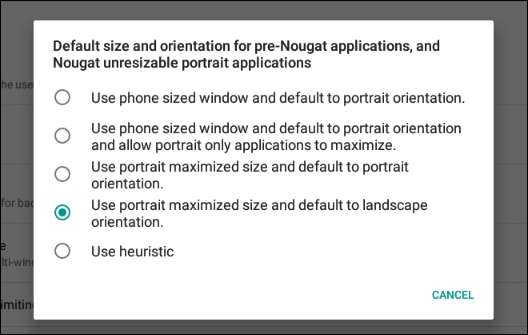
Закінчивши, просто поверніться з цього вікна - все готово.







